Ignition入门教程-操作模型
Ignition入门教程-操作模型
说明:
- 将引导您使用各种插件来辅助 Ignition GUI 中的模型和场景操作。
- 变换控制插件是键绑定和变换控制选项的组合:选择、平移、旋转和自定义捕捉值。
- 这张 Ignition 键盘快捷键图表可能对本教程有所帮助。
- 视角插件允许您快速轻松地调整场景面对模拟中实体的方向。
- Component Inspector 插件显示各种对象属性。
- 对齐工具将实体与其他实体的中心/原点对齐。
启动界面
- 新开终端,执行命令
ign gazebo shapes.sdf
变换控制/Transform Control
- shape.sdf 文件包含 Transform Control 插件,这就是为什么当您启动时该插件已经位于屏幕底部的原因。
- 如果您想在尚未包含该插件的世界中使用该插件,您将打开插件下拉菜单并从列表中选择它:
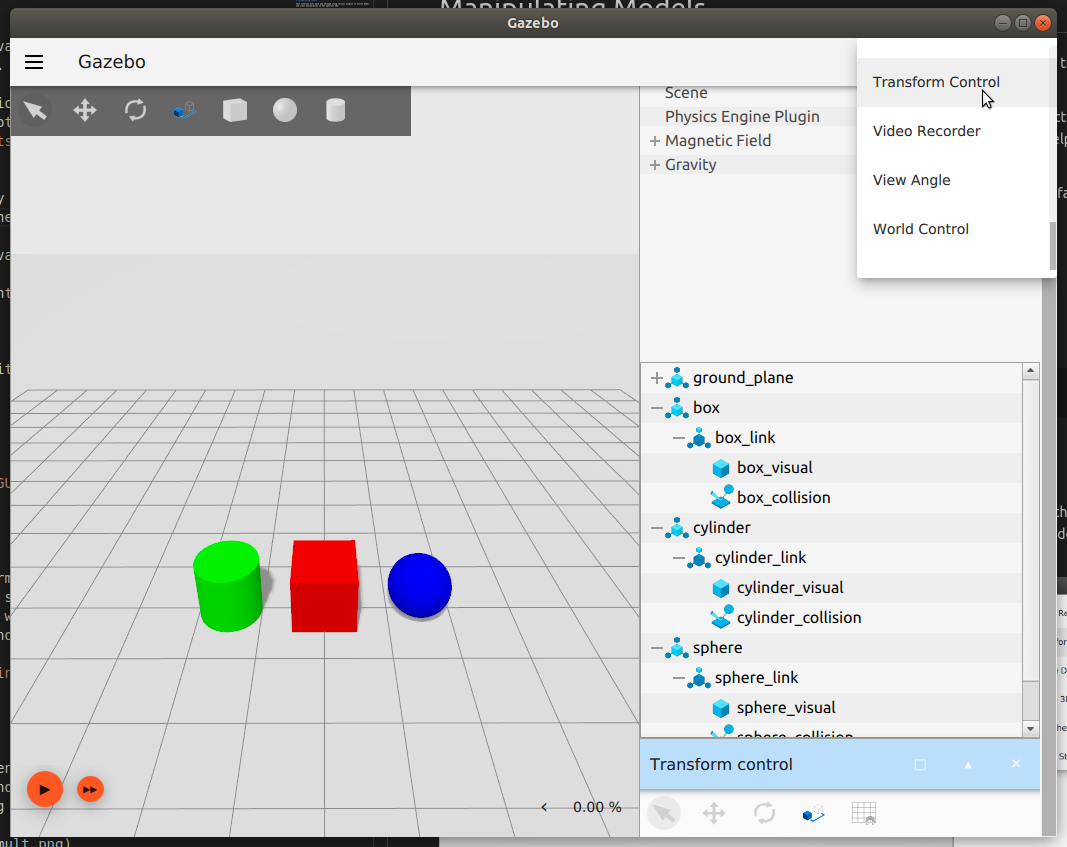
选择模型
- 选择是默认模式。 您可以单击以选择场景中的实体。
- 选定的实体将突出显示以指示其选择。 您可以通过按住 Ctrl 并单击来选择多个实体。
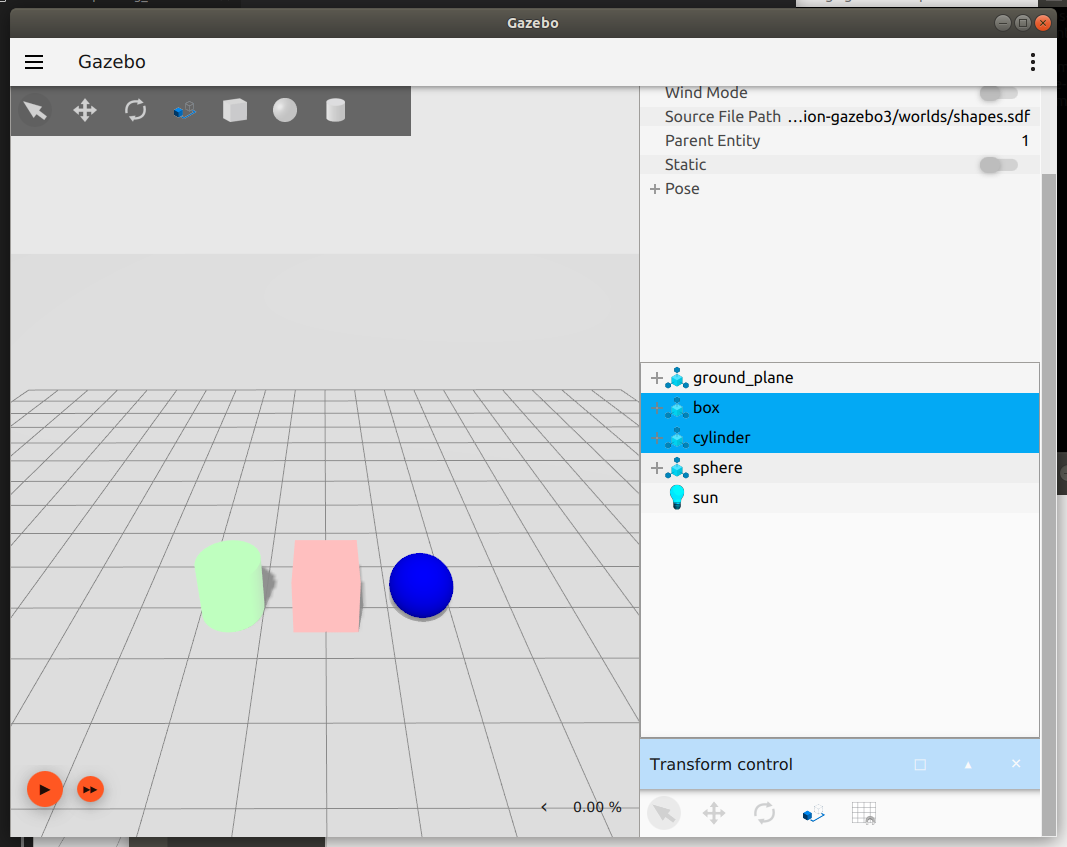
在选择模式下无法操作实体。
您始终可以通过按 Esc 从任何其他模式返回到选择模式。
平移模式/Translate Mode
- 通过单击变换控制插件左侧的第二个图标或按键盘快捷键进入变换模式:T。
![]()
- 平移模式允许您沿 x、y 和 z 轴平移实体。
- 在平移模式下单击任何实体以查看代表您可以移动的轴的箭头。
- 红色箭头代表 x 轴,绿色箭头代表 y 轴,蓝色箭头代表 z 轴。
- 在移动鼠标的同时单击并按住任何箭头以将实体朝该方向移动。

- 此外,按住 X、Y 或 Z 键中的任何一个或它们的组合,同时单击和拖动将限制模型沿这些轴的移动,无论您移动鼠标的方向或选择的轴箭头如何。
旋转模式
- 通过单击 Transform Control 插件左侧的第三个图标或按键盘快捷键:R 进入旋转模式。
![]()
旋转模式允许您围绕滚动、俯仰和偏航旋转轴旋转实体。
在旋转模式下单击任何实体以查看代表您可以旋转的轴的圆圈。
红色圆圈代表滚动,绿色代表俯仰,蓝色代表偏航。
单击并按住任何圆圈,同时移动鼠标以围绕该轴旋转实体。
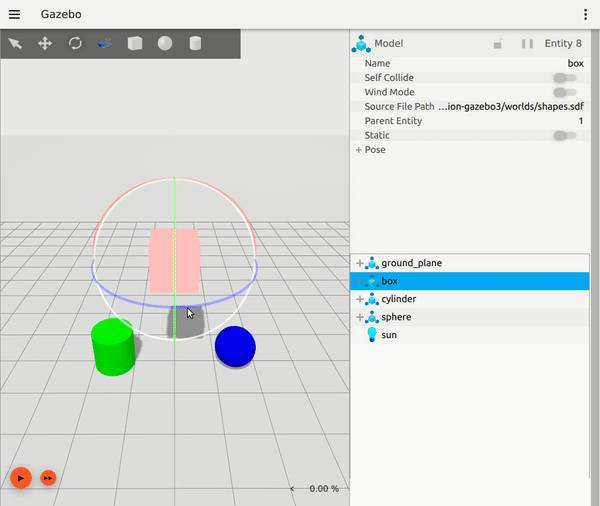
与世界框架对齐
旋转后,实体的局部轴可能会与世界框架不对齐。 如果您想沿世界坐标轴平移,只需按住 Shift。
这不是永久性的调整。 您可以在按住 Shift 的同时移动实体,但一旦松开,它将返回到其本地平移框架。

- 对于实体的局部旋转框架也可以这样做。
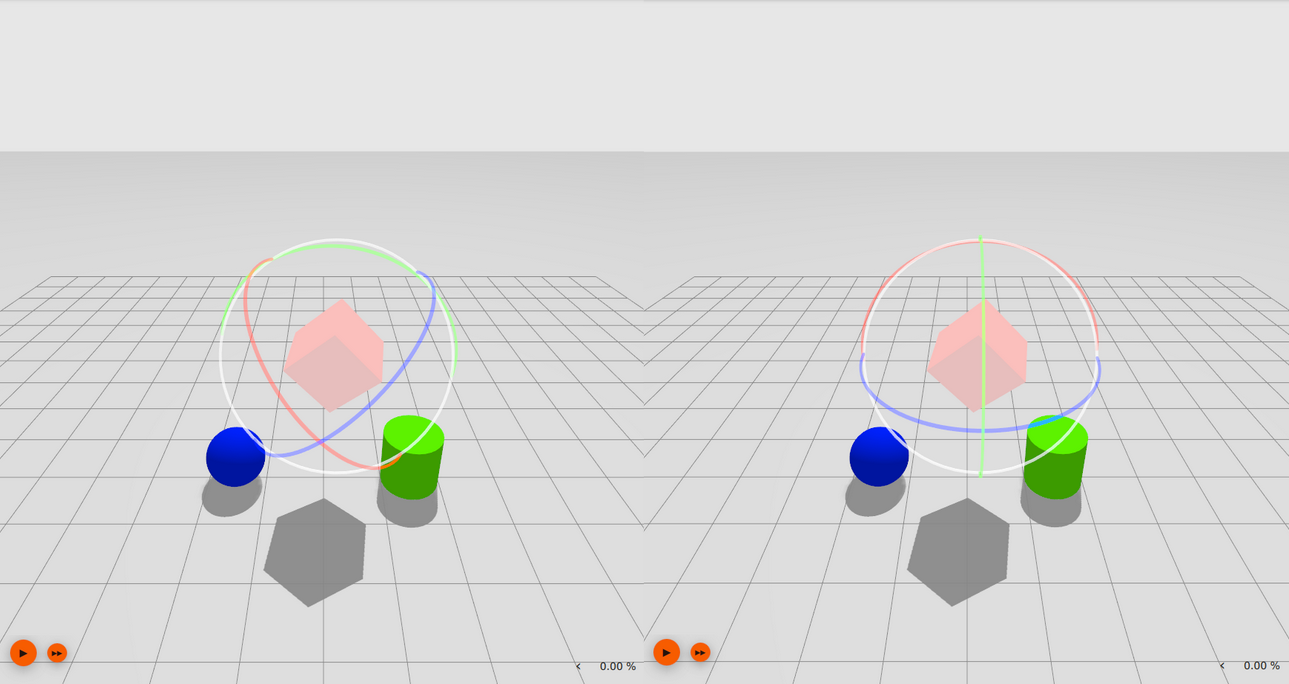
输入自定义值
平移或旋转时,您可以按住 Ctrl 键,然后单击并拖动,将实体的移动“捕捉”到预设增量。 默认情况下,平移的捕捉值为 1 米,旋转的捕捉值为 45°。
平移捕捉将相对于世界框架捕捉,而旋转捕捉将相对于对象的当前方向捕捉。
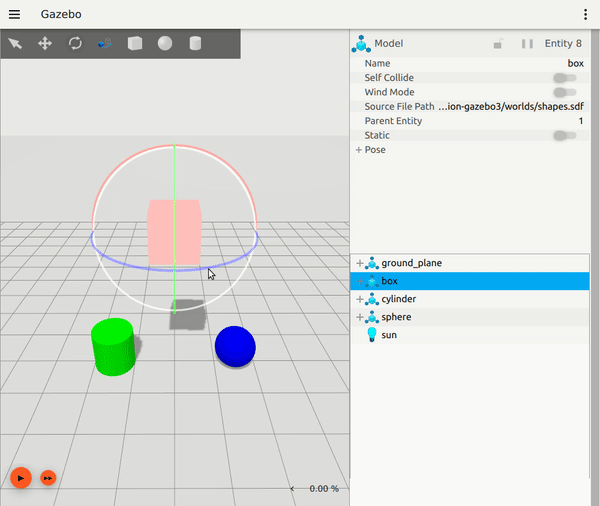
- 您可以通过单击变换控制插件中最右侧的磁铁图标来自定义捕捉值。
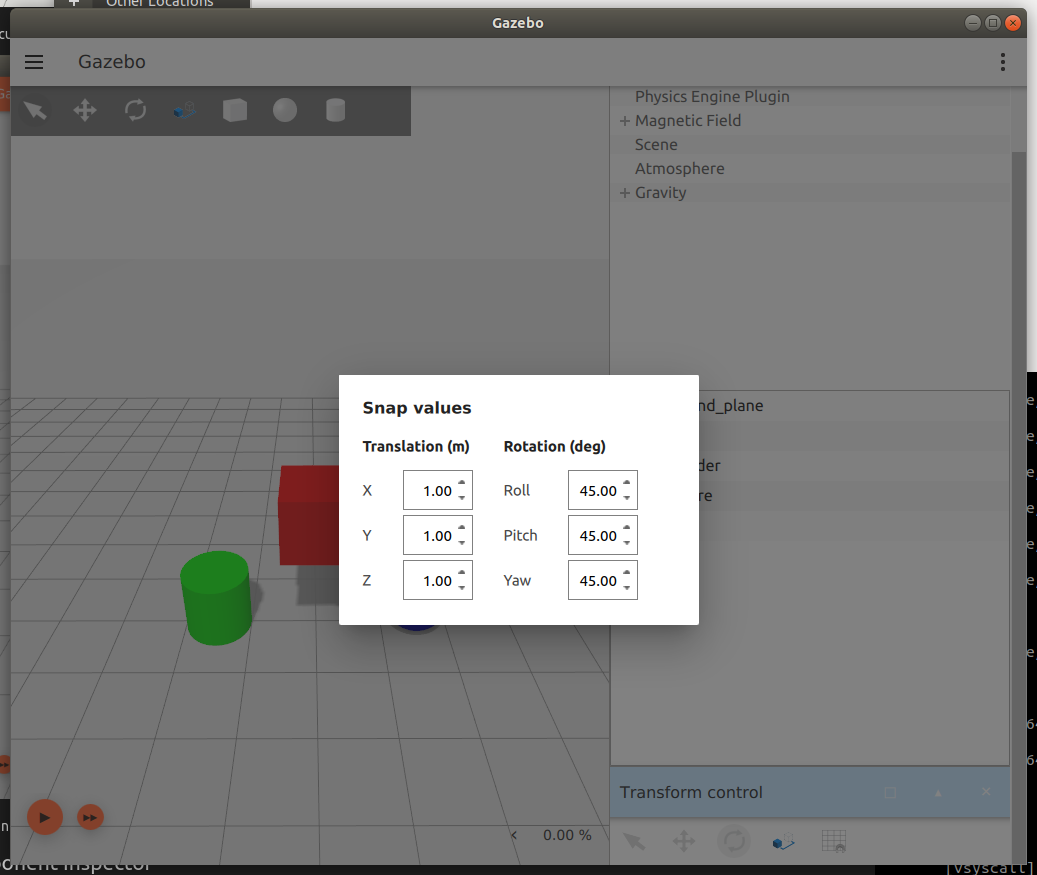
- 如果尚未对齐,请尝试同时按住 Shift 和 Ctrl 沿世界框架捕捉模型。
组件检查器
组件检查器插件包含在 shape.sdf 中。 使用这个插件,您可以选择一个实体来显示它的一些属性,包括它的姿势、是否有风作用于它、它是否是静态的等等。 该插件还显示您所在世界的引力和磁场。
展开 Pose 属性将显示选定对象的坐标值。 在模拟运行期间,随着对象四处移动(平移或旋转),这些值将更新。

您还可以暂停插件,以便在播放模拟时对象的姿势值不会在检查器中更新。
此外,组件检查器可以锁定在一个对象上,这样您就可以打开另一个组件检查器来同时观察另一个对象。

视角
View Angle 插件没有预加载 shape.sdf,因此您必须从工具栏上的插件按钮中选择它。
您可以选择要从哪个角度查看场景,相对于选定实体或世界框架(如果未选择实体)。 主页按钮将使您返回到加载场景时的原始视图姿势。
您还可以从每个视角选择多个实体同时面对。

对齐工具
与 View Angle 插件一样,Align Tool 也没有预加载,还必须从工具栏上的插件按钮中选择。
对齐工具将模型与另一个模型的中心/原点对齐,或者与模型以外的东西对齐,例如链接。 但是,它不能将链接或除顶级模型之外的任何其他内容与其他内容对齐。
选择相对于第一个模型后,使用 Ctrl 选择两个模型并单击,以查看第二个模型沿 x、y 或 z 轴与第一个模型对齐。 将鼠标悬停在每个轴的按钮上将显示模型沿该轴对齐时的结束位置的预览。
您可以对齐两个以上的模型,只需使用 Ctrl + 单击选择其他模型。

获取最新文章: 扫一扫右上角的二维码加入“创客智造”公众号



















